Způsob, jakým upravujete svá videa na YouTube, má velký dopad na to, jak dobře je vaše video přijato, jak často ho budou lidé sledovat a na celkovou úspěšnost vašeho kanálu. Když je úprava špatná, může to být zřejmé a může diváky odradit od sledování.
Pokud se chcete dozvědět konkrétní způsoby, jak pomocí úprav můžete vytvářet lepší videa na YouTube nebo jak upravovat videa přímo na YouTube, v tomto článku se dozvíte tipy, které můžete hned použít. Nejen, že budou vytvářet skvělá videa, ale pravděpodobně zjistíte, že vaše videa přitahují více diváků.
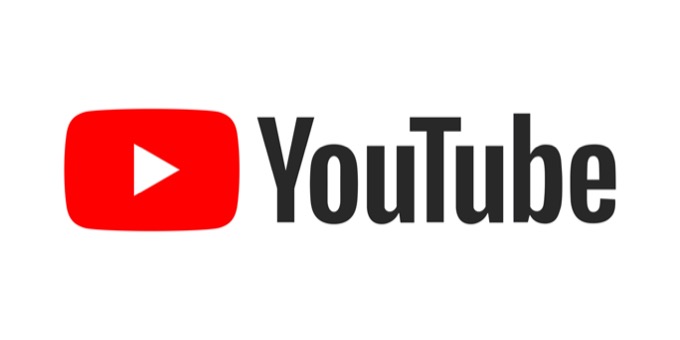
Zde je pět nejlepších osvědčených postupů, které je třeba dodržovat při úpravách videí YouTube.
Vyzkoušejte rychlé úpravy
Udržet zájem diváků o vaše videa může být obtížné. Chcete-li využít algoritmus YouTube, chystáte se chcete, aby na nich lidé sledující vaše videa zůstali. To znamená zajistit, aby byli zapojeni po celou dobu.
Jedním ze způsobů, jak toho dosáhnout, je zrychlení videa. To může znamenat více střihů mezi informacemi, nezdržovat se příliš dlouho na jednom snímku a udržet video v pohybu mezi tématy rychle. Tím zajistíte, že vaše publikum bude mít i nadále zájem, protože ve videu se často dějí nové věci. Samozřejmě, že nechcete procházet informacemi příliš rychle způsobem, který bude matoucí, takže si je sledujte zpět, abyste věděli, že všechno je jasné.
Najděte svůj editační „styl“
Pokud jde o kanál, budete chtít, aby vaše videa byla konzistentní. Mnoho z toho závisí na tom, jak upravujete svá videa, což by se považovalo za váš styl úprav. Takto ořezáváte klipy, používáte přechody, způsob, jakým své klipy obarvíte atd.

Před vytvořením kanálu je užitečné předem se o těchto věcech rozhodnout, abyste je mohli dělat konzistentně v každém videu. Můžete se například rozhodnout, že chcete, aby vaše videa obsahovala některé úvodní záběry prostředí s hudbou, přirozenější přechody klipů a úpravy světla a barev, aby vypadaly více zeslabené a neutrální.
Toto je jen jeden příklad a v závislosti na druh obsahu, které vytváříte, možná budete chtít udělat něco úplně jiného. Ať tak či onak, jen se ujistěte, že vybraný styl zůstane konzistentní.
Zachovat krátký úvod a výjezd
Pokud divák klikne na video, klikl na protože chtějí vidět, o čem video je. Intro a outros mohou být dobré pro poskytování informací o sobě a kanálu, ale je nejlepší je omezit na minimum, pokud chcete, aby diváci sledovali vaše video celou cestu.
Pokud je váš vstup nebo výstup příliš dlouhý, mohlo by to způsobit, že mnoho lidí je jednoduše přeskočí a neslyší vůbec žádné informace, které dáváte. Takže je co nejstručnější je skvělé přimět lidi, aby slyšeli vše, co říkáte, a maximalizovat čas strávený na videu.
Používejte dobrou hudbu
Hudba je skvělý nástroj, díky němuž jsou videa na YouTube zajímavá a přitažlivá. Klíčem k tomu je najít dobrou hudbu použití, které není příliš rušivé, ale dostatečně poutavé, aby pomohlo posunout vaše video dál. Libovolnou hudbu na pozadí můžete ve svém programu pro úpravy videa také zesílit nebo zjemnit, aby vás diváci během mluvících částí nerozptylovali.

Pokud se ve videu vyskytují jen nějaké akční nebo environmentální záběry, může být vhodné hudbu zesílit, abyste dosáhli emocionální reakce. Nedoporučuje se stříhat hudbu, jakmile klip přejde, protože to může působit neohrabaně. Lepší volbou je vyblednutí hudby na klidnější úroveň.
Zachování jednoduchosti
Se všemi doplňky, efekty a přechody, které možná budete chtít Chcete-li přidat video, nezapomeňte, že je nejlepší, aby byly jemné. Příliš mnoho diváka přemůže nebo video jen zmatí.
Sledujte některé populární YouTubers, kteří vytvářejí podobný obsah jako vy, a podívejte se, jak upravují svá videa. To je skvělý skok, pokud jste ztraceni v tom, jak provádět úpravy. Věnujte pozornost tomu, jak používají efekty k vylepšení videa, místo aby je nadužívali.
Jak upravovat videa na YouTube
Jakmile nahrát video na YouTube, platforma nabízí způsob, jak můžete před publikováním videa provést drobné úpravy. To může zahrnovat nějaké oříznutí, přidání zvuku, rozmazání oblastí nebo vytvoření závěrečné obrazovky.
Přístup k editoru YouTube
K tomuto editoru se dostanete následujícím způsobem.
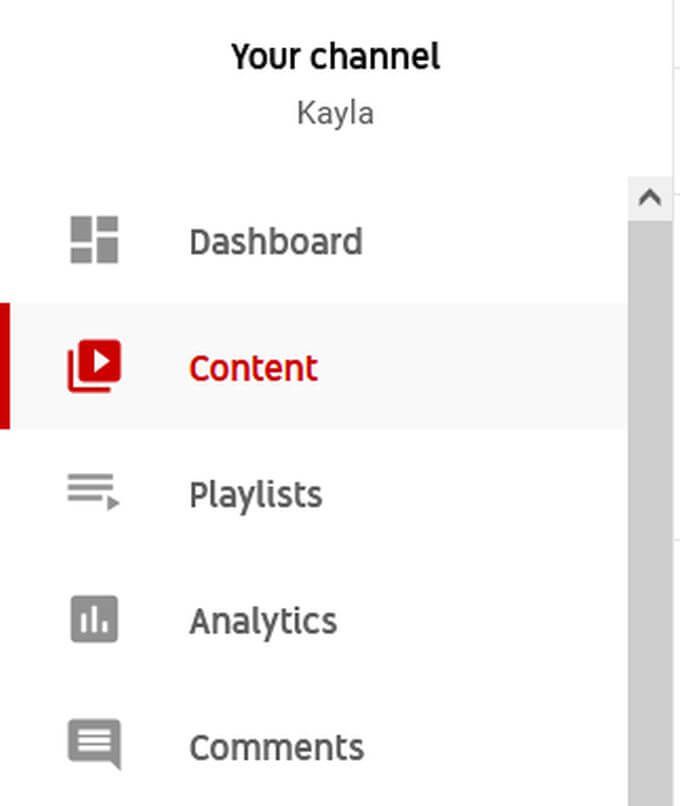
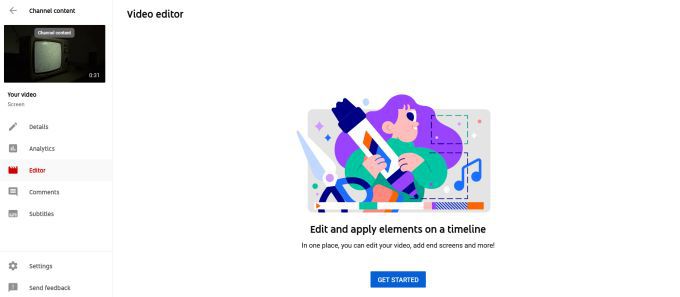
Oříznutí videa YouTube
Chcete-li videa upravovat, můžete provést několik základních úkolů. Oříznutí videa:
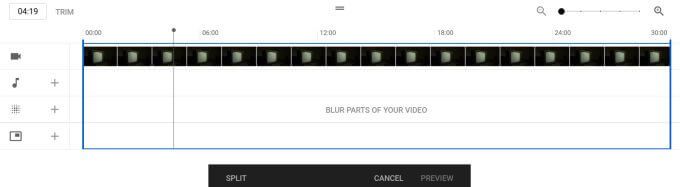
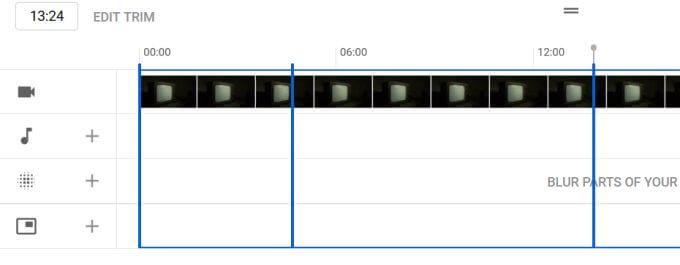
Přidání hudby k videu YouTube
Přidání hudby:
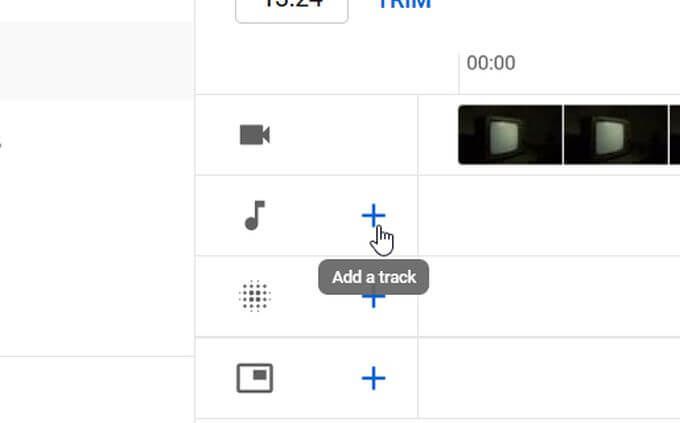
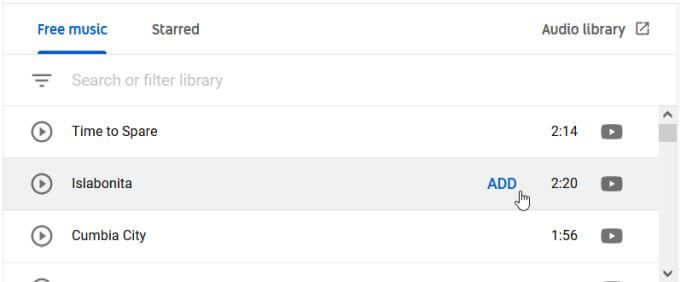
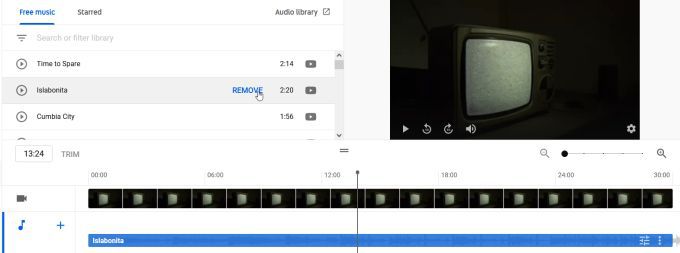
Rozmazání částí vašeho videa na YouTube
Vymazání částí:
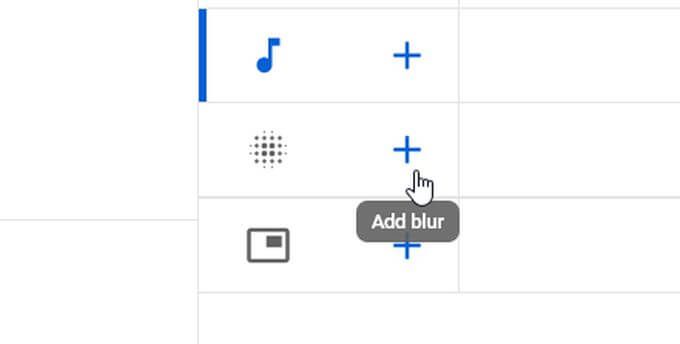
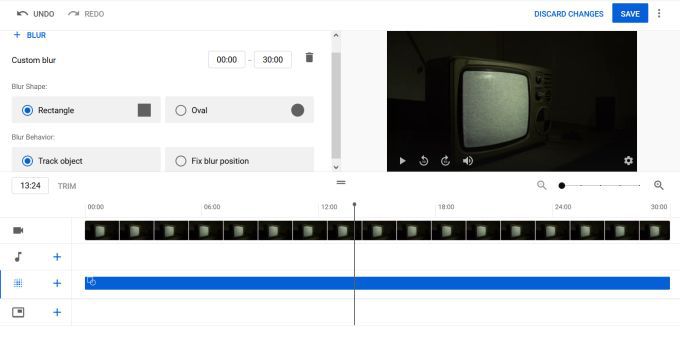
Vytvoření závěrečné obrazovky
Vytvoření závěrečné obrazovky:
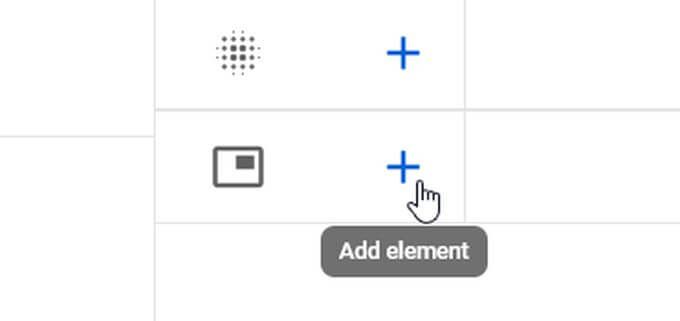
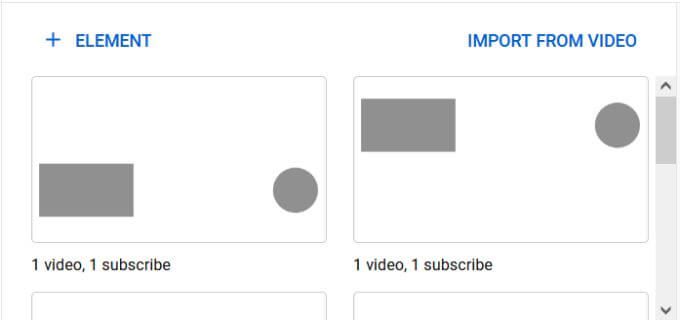
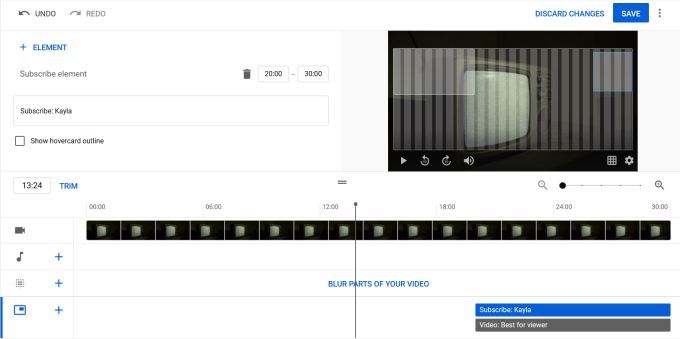
Úpravy videí na YouTube
Dostávat se do hloubky při úpravách videí na YouTube může být zpočátku křivkou učení, zvláště pokud jste jít do toho bez znalosti úprav, ale dodržování těchto tipů vám pomůže na vaší cestě.
Čím více videí upravíte, tím lépe také získáte, takže se nedejte odradit, pokud předchozí videa nejsou na stejné úrovni nebo uděláte nějaké chyby. Pokračujte v tvorbě a kvalita se tam dostane.